إضافة رقم الهاتف في الرسائل أو فيس تايم أو إزالته
يمكنك استخدام رقم الهاتف على iPhone عند إرسال الرسائل واستخدام فيس تايم على Mac أو iPad أو iPod touch.
إعداد رقم هاتفك
على iPhone:
انتقل إلى "الإعدادات" > "الرسائل"، وتأكد من تشغيل iMessage. قد تحتاج إلى الانتظار لحظة حتى يتم تنشيطه.
اضغط على "الإرسال والاستلام". في حالة ظهور رسالة "استخدم Apple ID لـ iMessage"، اضغط عليها وقم بتسجيل الدخول باستخدام Apple ID ذاته الذي تستخدمه على Mac وiPad وiPod touch.
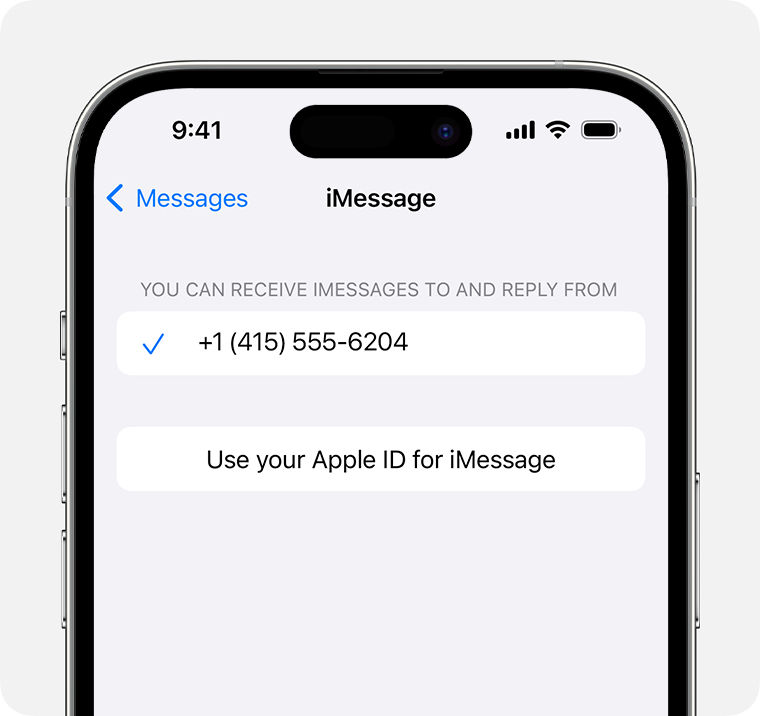
في القسم "يمكنك تلقي رسائل iMessages والرد منه"، تأكد من تحديد رقم هاتفك وApple ID.
انتقل إلى "الإعدادات" > "فيس تايم"، وتأكد من تحديد رقم الهاتف وApple ID في قسم "يمكن الوصول إليك عن طريق فيس تايم على".
على أجهزتك الأخرى، يمكنك الآن تشغيل رقم الهاتف الذي قمت بإعداده:
إذا كنت تستخدم هذه الميزة وشاركت Apple ID الخاص بك مع شخص ما، فلا يمكنك منعه من رؤية محادثاتك. بدلاً من استخدام نفس Apple ID الذي يستخدمه شخص آخر، قم بإعداد "المشاركة العائلية".
لإعداد رقم هاتف لاستخدامه مع "الرسائل" أو فيس تايم، ستحتاج إلى شريحة SIM نشطة أو شريحة eSIM مرتبطة بهذا الرقم.
إزالة رقم هاتفك
إذا لم تكن ترغب في تلقي مكالمات أو رسائل لـ iPhone لديك على iPad أو iPod touch أو Mac، فيمكنك إزالة رقم هاتفك. هناك طريقتان للقيام بذلك:
على iPhone، انتقل إلى "الإعدادات" > "الرسائل" > "الإرسال والاستلام". حدد Apple ID في أسفل الشاشة واضغط على "تسجيل الخروج". بعد ذلك، انتقل إلى "الإعدادات" > "فيس تايم"، وحدد Apple ID، ثم اضغط على "تسجيل الخروج".
إذا كان رقم الهاتف الذي تريد إزالته خاص بـ iPhone لا يمكنك الوصول إليه، فقم بتغيير كلمة مرور Apple ID. يؤدي ذلك إلى إزالة جميع أرقام الهاتف من iPad وiPod touch وMac. لن تظهر المكالمات أو الرسائل الخاصة بالأرقام التي تمت إزالتها على هذه الأجهزة مرة أخرى.
إذا كانت لديك أسئلة، فاتصل بدعم Apple.
تشغيل رقم هاتفك أو إيقاف تشغيله لـ Mac
بعد إعداد رقم الهاتف، يمكنك تشغيله أو إيقافه على "الرسائل" و"فيس تايم" على Mac.
افتح "الرسائل" أو "فيس تايم". سجّل الدخول، إذا طلب منك ذلك، باستخدام Apple ID الذي تستخدمه مع "الرسائل" و"فيس تايم" على iPhone.
بالنسبة إلى الرسائل، اختر "الرسائل" > "الإعدادات"، ثم انقر على iMessage. بالنسبة إلى فيس تايم، اختر "فيس تايم" > "التفضيلات"، ثم انقر على "عام".
قم بتشغيل رقم الهاتف أو إيقاف تشغيله:
لتشغيل رقم الهاتف، قم بتحديده هو وتحديد Apple ID الخاص بك في القائمة. إذا لم يظهر لك رقم هاتفك, يمكنك الحصول على مساعدة من خلال إعداداتك أو التواصل مع دعم Apple. في حالة ظهور رقم غير رقمك، قم بتغيير كلمة سر Apple ID.
لإيقاف تشغيل رقم الهاتف، قم بإلغاء تحديده في القائمة.
إذا كنت تريد أن يرى المستلمون رقم هاتفك وليس Apple ID الخاص بك، فحدد رقم هاتفك من القائمة المنبثقة "بدء محادثات جديدة من" أو "بدء المكالمات الجديدة من".
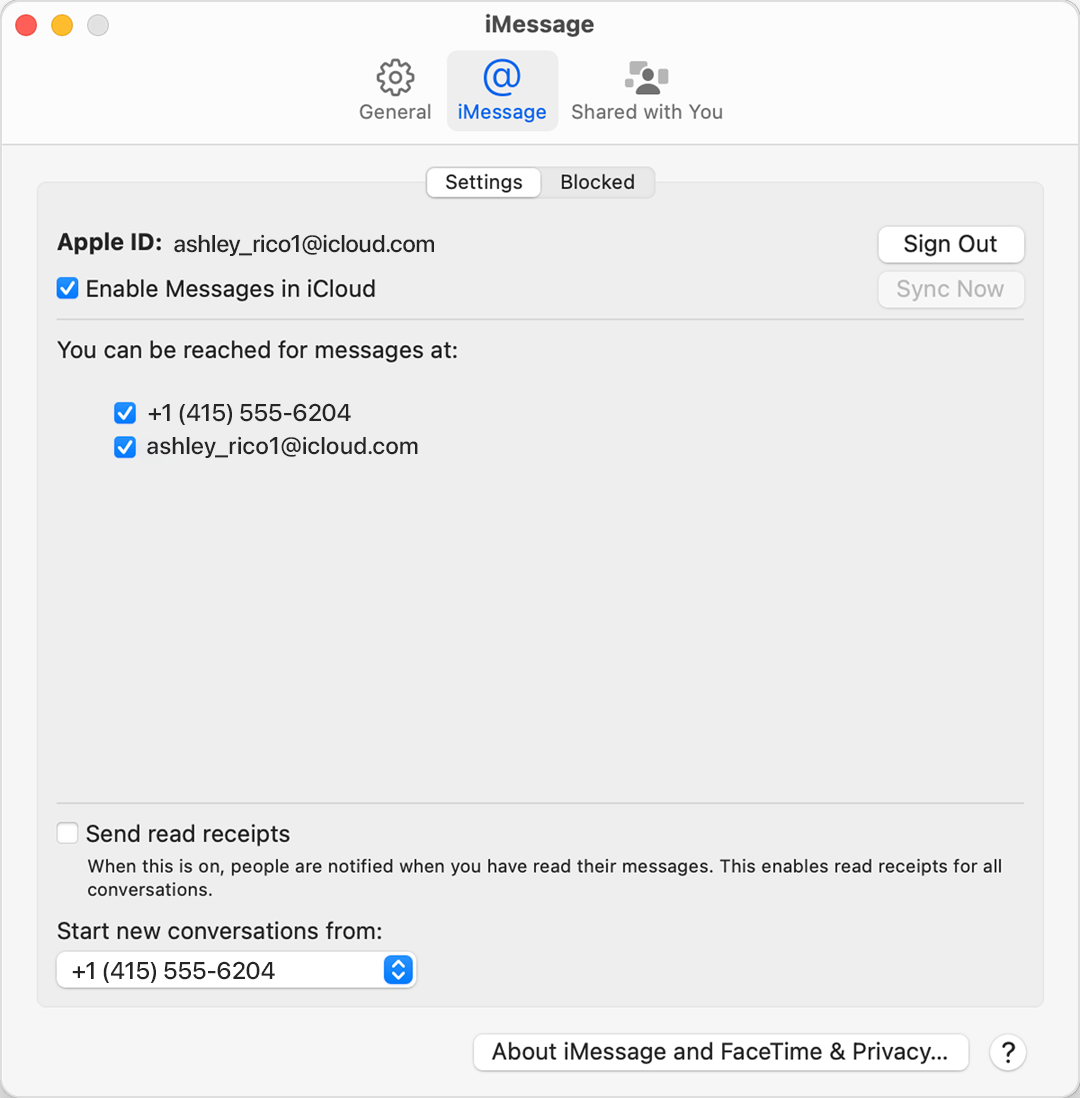
تعرّف على كيفية إظهار الرسائل التي ترسلها وتستلمها عبر iPhone أيضًا على Mac وiPad وiPod touch.
تشغيل رقم هاتفك أو إيقاف تشغيله لـ iPad أو iPod touch
بعد إعداد رقم الهاتف، يمكنك تشغيله أو إيقافه على "الرسائل" و"فيس تايم" على iPad أو iPod touch.
بالنسبة للرسائل، انتقل إلى رسائل "الإعدادات" > وتأكد من تشغيل iMessage. قم بتسجيل الدخول، إذا طلب منك ذلك، مستخدمًا Apple ID الذي تستخدمه مع "الرسائل" و"فيس تايم" على iPhone. ثم اضغط على "الإرسال والتسلُّم".
بالنسبة إلى فيس تايم، انتقل إلى "الإعدادات" > "فيس تايم". سجّل الدخول، إذا طلب منك ذلك، باستخدام Apple ID الذي تستخدمه مع "الرسائل" و"فيس تايم" على iPhone.
قم بتشغيل رقم الهاتف أو إيقاف تشغيله:
لتشغيل رقم هاتفك، حدده ثم حدد Apple ID الخاص بك ضمن "يُمكن الوصول إليك". إذا لم يظهر لك رقم هاتفك, يمكنك الحصول على مساعدة من خلال إعداداتك أو التواصل مع دعم Apple. في حالة ظهور رقم غير رقمك، قم بتغيير كلمة سر Apple ID.
لإيقاف تشغيل رقم هاتفك، قم بإلغاء تحديده.
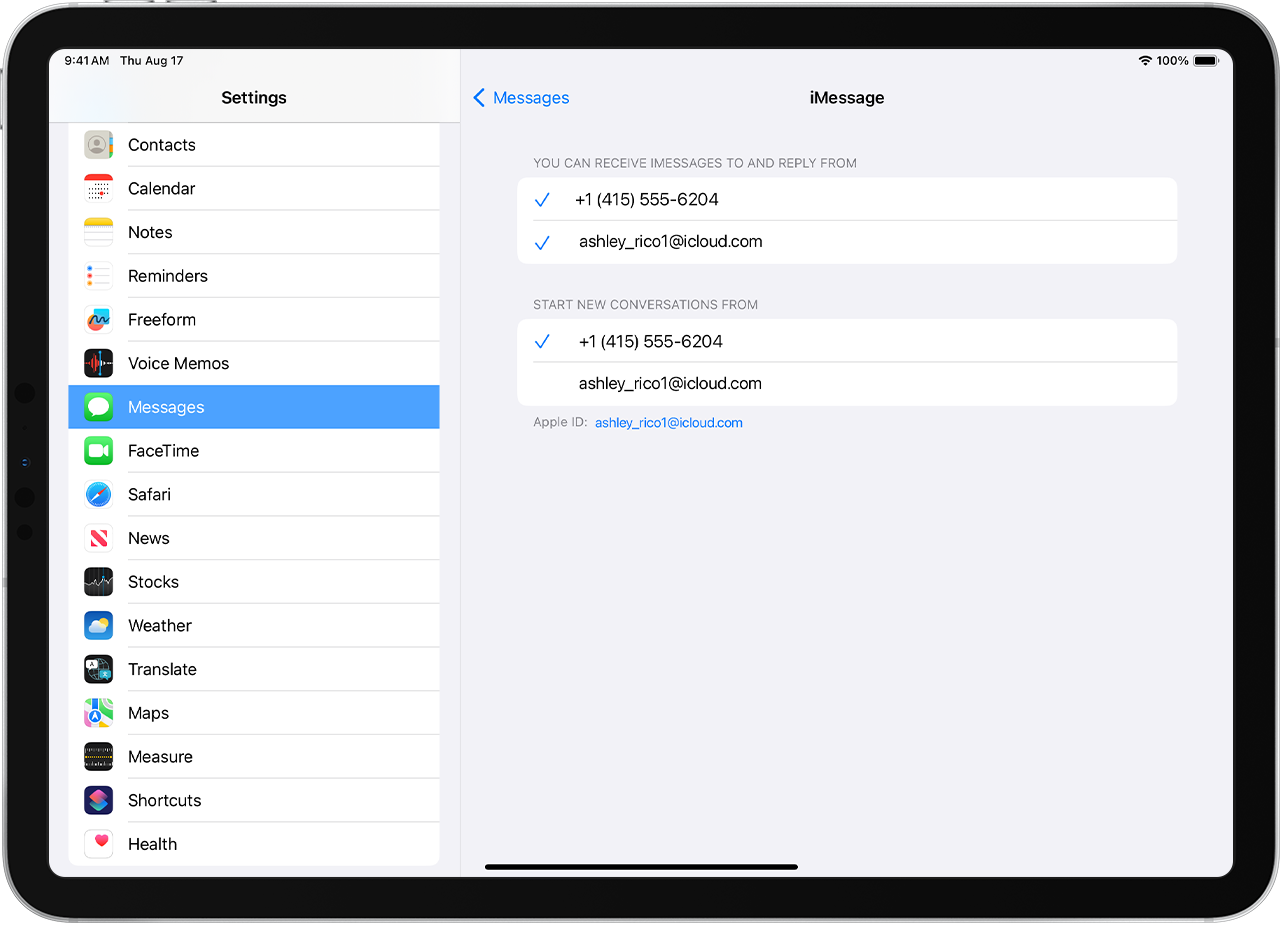
تعرّف على كيفية إظهار الرسائل التي ترسلها وتستلمها عبر iPhone أيضًا على Mac وiPad وiPod touch.
إذا لم تتمكن من رؤية رقمك أو تحديده في "الرسائل" أو "فيس تايم"
تأكد من استخدامك أحدث برنامج لـ Mac أو جهاز iOS.
تأكد من اتباع خطوات iPhone بشكل صحيح إعداد رقم هاتفك. كما ينبغي عليك استخدام Apple ID ذاته على جميع أجهزتك.
ضمن قسم "يمكن الوصول إليك" من إعدادات "الرسائل" وفيس تايم، تأكد من وجود علامات اختيار بجوار رقم الهاتف وApple ID:
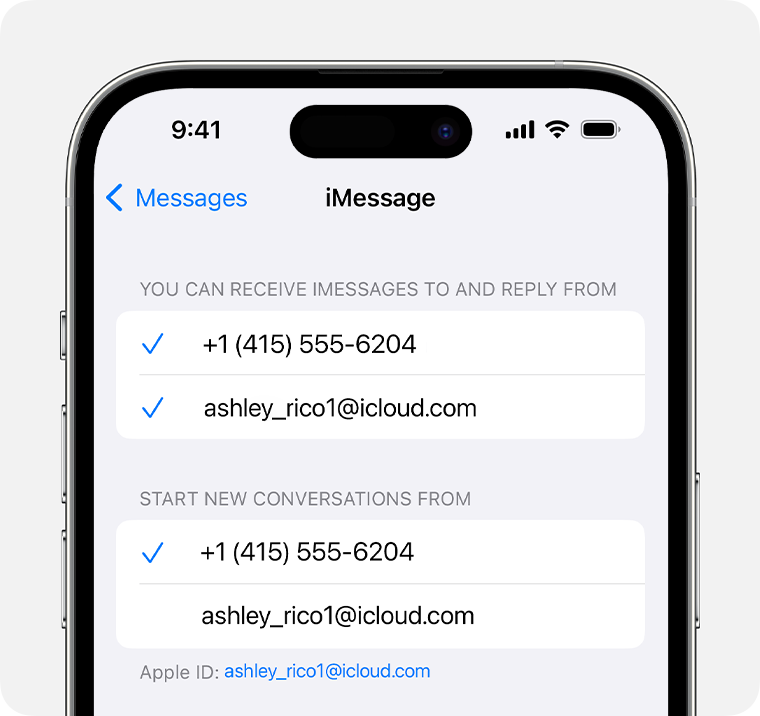
إذا كان رقم الهاتف غير محدّد ولم تتمكن من تحديده، أو كانت لديك بعض المشاكل الأخرى، فاتبع هذه الخطوات:
على Mac:
في تطبيق "الرسائل"، اختر "الرسائل" > "الإعدادات" ثم انقر على iMessage. انقر على "تسجيل الخروج".
في "فيس تايم"، اختر "فيس تايم" > "الإعدادات"، ثم انقر على "عام". انقر على "تسجيل الخروج".
على iPhone وiPad وiPod touch:
انتقل إلى الإعدادات > الرسائل > إرسال واستقبال. اضغط على Apple ID الخاص بك، ثم اضغط على "تسجيل الخروج".
انتقل إلى "الإعدادات" > فيس تايم. اضغط على Apple ID ثم اضغط على "تسجيل الخروج".
على iPhone:
ارجع إلى "الإعدادات" > "الرسائل" وتأكد من تشغيل iMessage.
اضغط على "إرسال واستلام"، ثم اختر عبارة "استخدام Apple ID لـ iMessage"، وسجّل دخولك باستخدام Apple ID.
باستخدام Apple ID نفسه، سجّل الدخول مجددًا إلى "الرسائل" وفيس تايم على أجهزتك الأخرى.
إذا كنت لا تزال بحاجة إلى المساعدة، فقم بتغيير كلمة مرور Apple ID وكرر خطوات الإعداد. إذا لم ينجح ذلك، فاتصل بدعم Apple.
